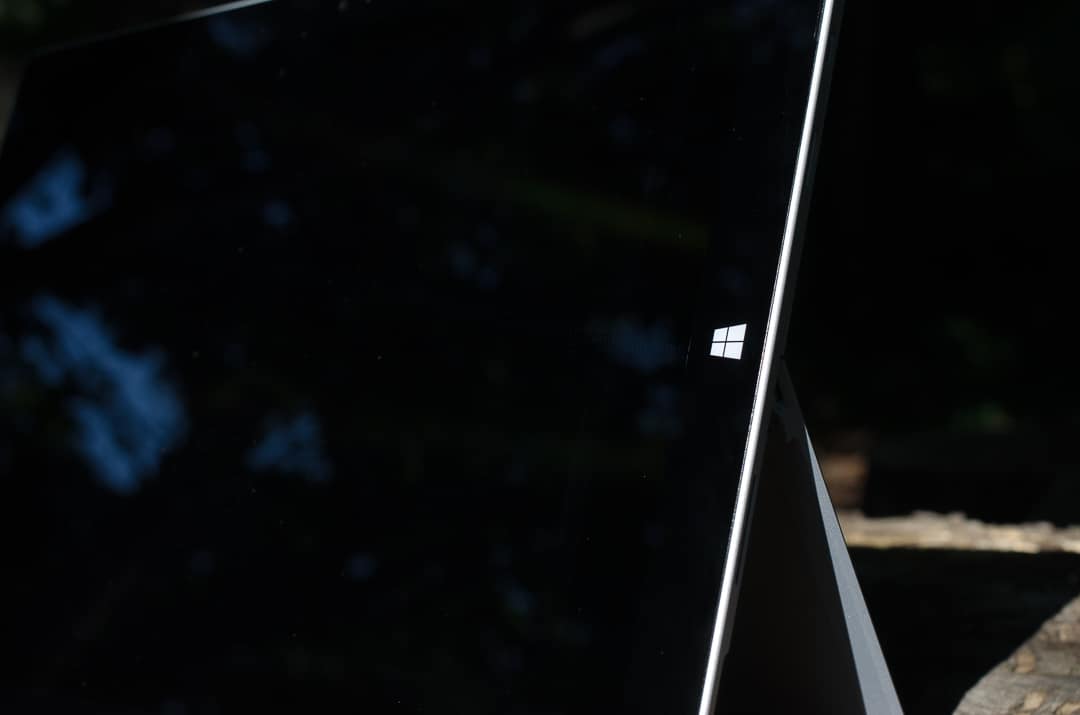Η απενεργοποίηση του Secure Boot στο Surface Pro θα σας επιτρέψει να εγκαταστήσετε άλλα λειτουργικά συστήματα στη συσκευή σας. Να πώς.
Απενεργοποιήστε το Surface Pro
Πατήστε και κρατήστε πατημένο το κουμπί αύξησης της έντασης
Πατήστε και αφήστε το κουμπί λειτουργίας ενώ κρατάτε πατημένο το κουμπί αύξησης της έντασης
Αφήστε το κουμπί αύξησης της έντασης όταν εμφανιστεί το λογότυπο Surface
Επιλέξτε Secure Boot Control
Επιλέξτε Απενεργοποίηση
Επιλέξτε Έξοδος ρύθμισης και μετά Ναι.
Τι έχουμε εδώ? Αισθάνεστε εντελώς πειραματικοί, επιχειρώντας να εγκαταστήσετε κάτι διαφορετικό από τα Windows στη συσκευή σας Surface Pro; Είναι Android; Ubuntu; Τολμάμε να ρωτήσουμε, Mac OSX; Όποια και αν είναι η περίπτωση, θα πρέπει να απενεργοποιήσετε το Secure Boot στο Surface Pro για να μπορέσετε να προχωρήσετε. Δείτε πώς να το κάνετε αυτό.
Βήμα 1: Τερματίστε τη λειτουργία του Surface Pro
Βήμα 2: Πατήστε και κρατήστε πατημένο το κουμπί αύξησης της έντασης
Βήμα 3: Πατήστε και αφήστε το κουμπί λειτουργίας ενώ κρατάτε πατημένο το κουμπί αύξησης της έντασης
Βήμα 4: Αφήστε το κουμπί αύξησης της έντασης όταν εμφανιστεί το λογότυπο Surface
Βήμα 5: Επιλέξτε "Secure Boot Control"
Βήμα 6: Επιλέξτε "Απενεργοποίηση"
Βήμα 7: Επιλέξτε 'Exit Setup' και μετά 'Yes' για αποθήκευση και επανεκκίνηση της συσκευής
Αυτό είναι όλο, θα πρέπει τώρα να μπορείτε να συνεχίσετε με την εγκατάσταση του λειτουργικού σας συστήματος ή να εκκινήσετε σε ένα λειτουργικό σύστημα από μια εξωτερική συσκευή αποθήκευσης.
ΣΗΜΕΙΩΣΗ: Η απενεργοποίηση της Ασφαλούς εκκίνησης θα αλλάξει την οθόνη εκκίνησης του Surface σε κόκκινη, αυτό είναι φυσιολογικό. Αν το ενεργοποιήσετε, η οθόνη εκκίνησης θα επιστρέψει στην αρχική της «Επιφάνεια» σε μαύρο φόντο.